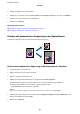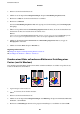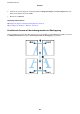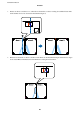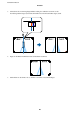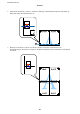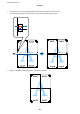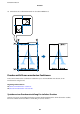User manual
3. Rufen Sie das Druckertreiberfenster auf.
4. Wählen Sie auf der Registerkarte Haupteinstellungen die Option Druckaurag-Organisator Lite.
5. Klicken Sie auf OK, um das Druckertreiberfenster zu schließen.
6. Klicken Sie auf Drucken.
Das Fenster Druckaurag-Organisator Lite wird angezeigt und der Druckaurag wird dem Druckprojekt
hinzugefügt.
7. Önen Sie bei geönetem Fenster Druckaurag-Organisator Lite die Datei, die Sie mit der aktuellen Datei
kombinieren möchten, und wiederholen Sie die Schritte 3 bis 6.
Hinweis:
Wenn Sie das Fenster
Druckaurag-Organisator
Lite schließen, wird das nicht gespeicherte Druckprojekt gelöscht.
Um es zu einem späteren Zeitpunkt auszudrucken, wählen Sie die Option Speichern im Menü Datei aus.
8. Wählen Sie die Menüs Layout und Bearbeiten unter Druckaurag-Organisator Lite aus, um ggf. das
Druckprojekt zu bearbeiten.
9. Wählen Sie im Menü Datei die Option Drucken aus.
Zugehörige Informationen
&
„Einlegen des Papiers in den Papiereinzug hinten“ auf Seite 28
&
„Grundlagen des Druckens – Windows“ auf Seite 35
Drucken eines Bildes auf mehreren Blättern zur Erstellung eines
Posters (nur für Windows)
Diese Funktion ermöglicht Ihnen den Druck eines Bildes auf mehreren Blättern. Sie erhalten ein größeres Poster,
indem Sie alle Blätter zusammenkleben.
1. Legen Sie Papier in den Drucker ein.
2.
Önen
Sie die Datei, die Sie drucken möchten.
3. Rufen Sie das Druckertreiberfenster auf.
4. Wählen Sie auf der Registerkarte Haupteinstellungen unter Multi-Page die Optionen 2x1 Poster, 2x2 Poster,
3x3 Poster, oder 4x4 Poster.
5. Klicken Sie auf Einstellungen, nehmen Sie die geeigneten Einstellungen vor und klicken Sie dann auf OK.
Benutzerhandbuch
Drucken
43